お悩み
- 『調べるだけで稼げるブラウザがあるって聞いたけど本当?』
- 『お手軽にネット上の広告を見えなくしたい』
- 『Braveの導入方法、使い方を知りたい』
こんな悩みを解決します。
この記事では利用しているだけで『無料で仮想通貨が稼げる』『広告を非表示にできる』Braveの初期設定から使い方についての解説をしていきます。
実際に5ヶ月で1,265円ほど稼げていて、時間とデータ量の節約ができています。
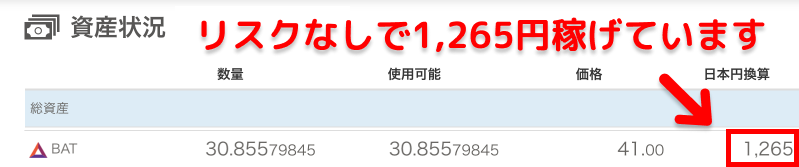

ブラウザはネットを利用する方であれば誰でも使うものなので、これだけのメリットがあると使わない理由がありません。
この記事を読めば、Braveの初期設定から使い方までを理解でき、リスクなしでお小遣いと時間をゲットできますよ!
Braveを利用して稼ぐならbitFlyerの口座が必要です!
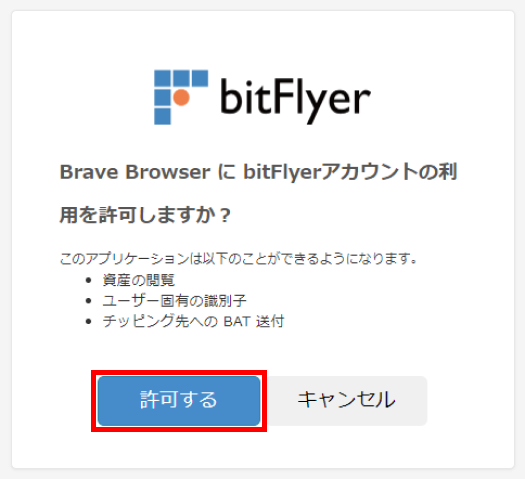
無料で10分ほどで開設できてしまうので、まずは口座を作っておきましょう。
bitFlyerの特徴
- アプリが使いやすい
- 『取引所』で安く仮想通貨を売買できる
- 強固なセキュリティで7年以上ハッキング0
安心・安全に仮想通貨の売買ができる取引所ですよ。
\ スマホで10分!無料で開設! /
新時代のブラウザBrave(ブレイブ)とは?

Brave(ブレイブ)とは2016年に誕生したweb3時代の新しいブラウザのことです。
ブラウザとはGoogle Chromeやsafari、yahooといった普段検索するときに使うツールのこと。
主な機能としては以下のような機能があります。
- 不要な広告をブロックできる
- 充電が長持ちする
- ページの高速表示
- 他ブラウザのブックマークや拡張機能の移行ができる
- 利用するだけで仮想通貨が稼げる
これらが全て無料で利用できます。
月間のアクティブユーザーが5,550万人を超えており、ブラウザを乗り換える方が増えています。
そんなBraveの特徴をもう少し深掘りしてご紹介していきますね。
Brave(ブレイブ)の特徴5つ
不要な広告をブロックできる
ネットを利用していると嫌というほど見かける広告。
ストレスを感じている方も多いのではないでしょうか?
Braveでは広告を標準の状態で非表示にしてくれるんです。
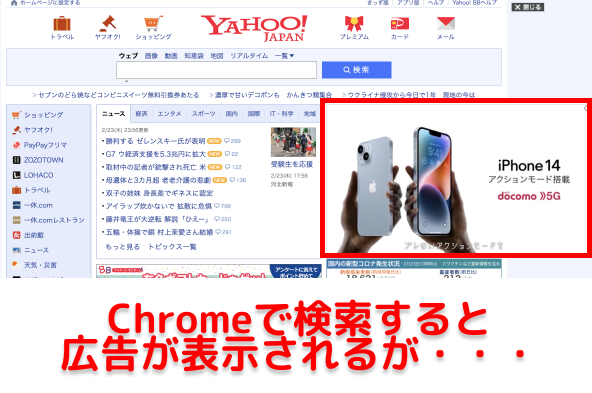
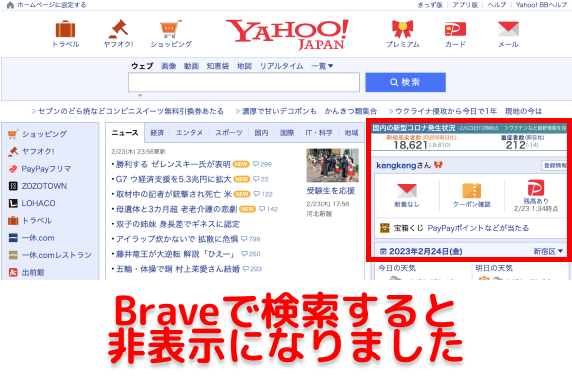
特にyouTubeプレミアムに課金されている方には朗報かと思います。
無料で広告を非表示にできるので余分な出費はなくせます。
読み込むものがなくなるのでページの速度も上がるね!
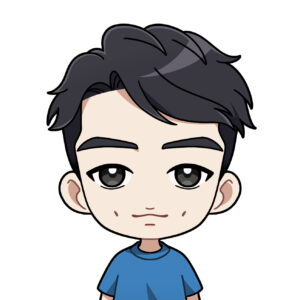
充電が長持ちする
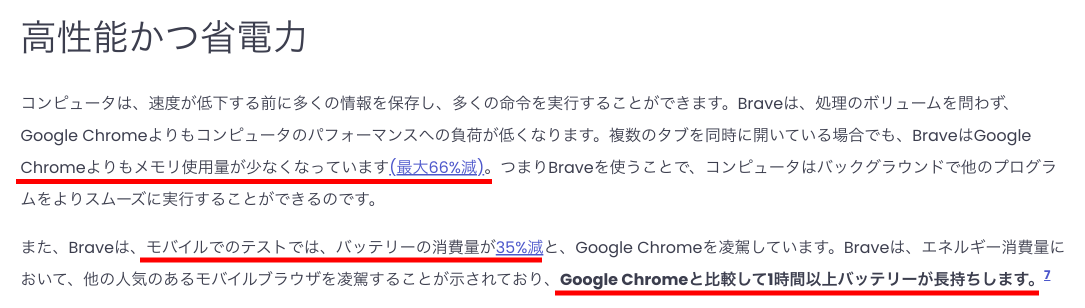
Google Chromeと比較
- メモリ(複数の同時作業)の使用量を最大66%減
- バッテリーの消費量を35%削減
- バッテリーが1時間以上長持ち
スマホやパソコンの負担を減らすことができ、Google Chromeと比較して機能が素晴らしいことがわかります。
いろんなページを開きがちな方、スマホヘビーユーザーの方には適していますね。
スマホ時代において充電は命だよね!
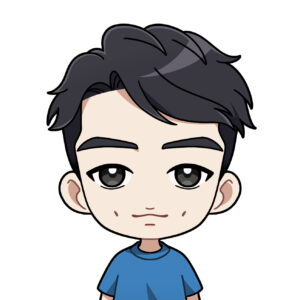
ページの高速表示
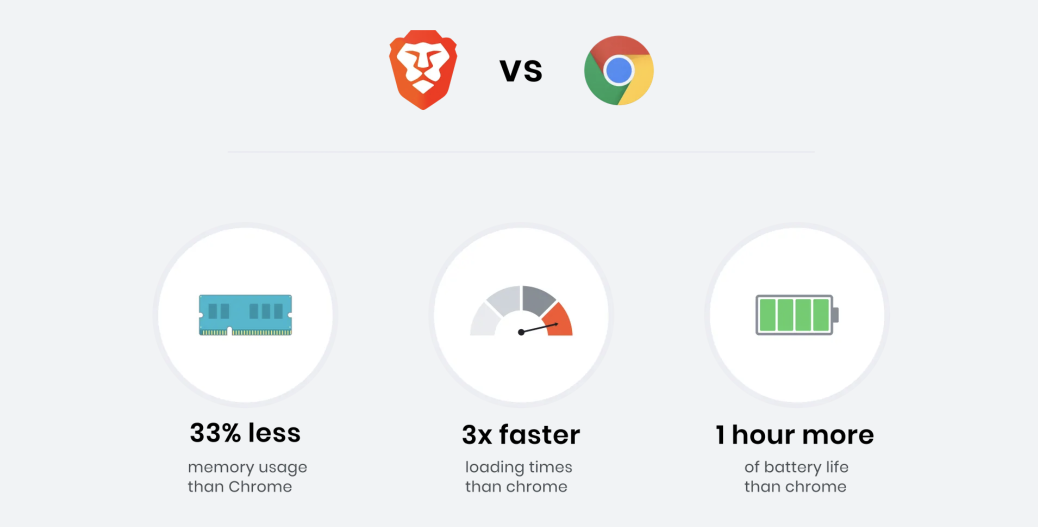
Braveは他ブラウザに比べて『デスクトップで2倍』『モバイルで最大8倍』のページ表示も高速化が図れます。
広告やトラッカーのダウンロード量を削減することで高速化できているんです。
下記はiphoneの標準のブラウザであるsafariとの比較です。
肌感覚でも早さが伝わってきますね。
広告を読み込まないぶん、速度が飛躍的に上がります。
知らぬ間にこんなにデータと時間を取られていたとは・・・
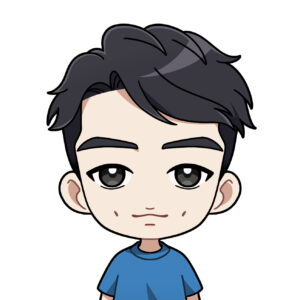
他ブラウザのブックマークや拡張機能の移行ができる
Braveはデータの移行がわずか数分でできてしまうので早くて簡単です。
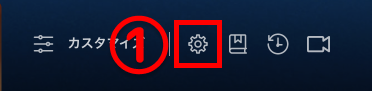
ホーム画面右下の『歯車マーク』をクリック。
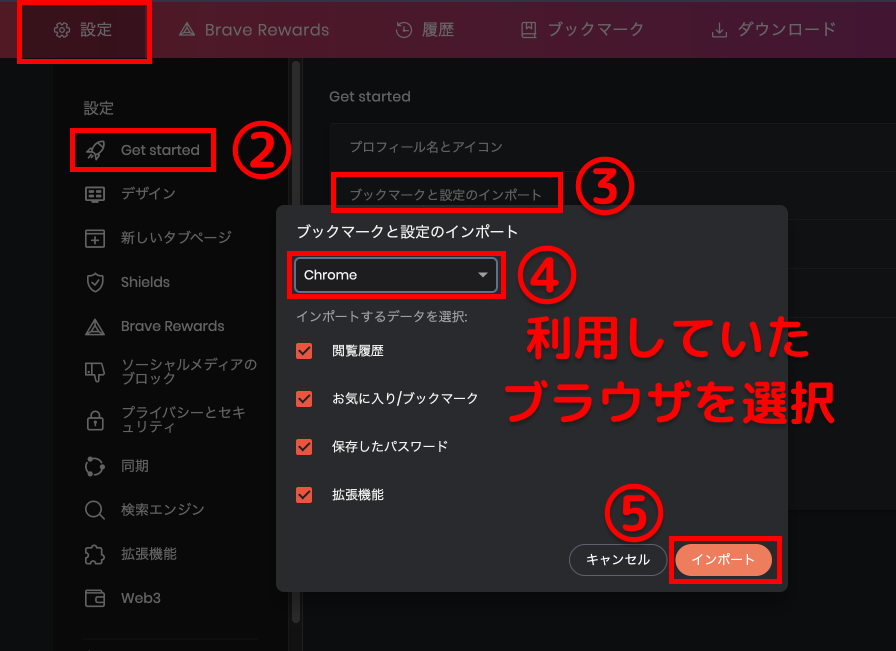
画面通りに自身の利用していたブラウザを選択し、『インポート』するだけで移行が完了します。
利用するだけで仮想通貨が稼げる
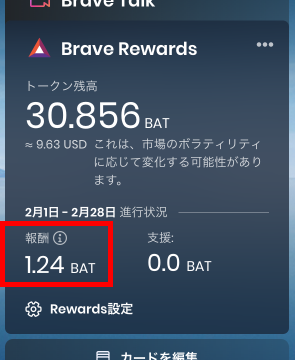
BraveではBATという仮想通貨を稼ぐことができます。
Brave独自の広告やニュースを閲覧するだけなのでノーリスクで稼ぐことができます。
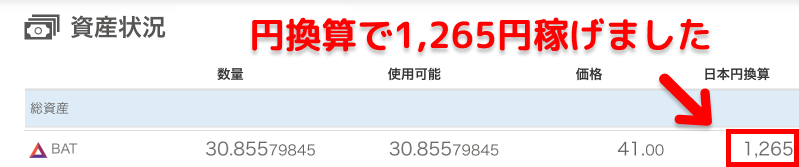
しかも仮想通貨は価格変動があるので、今後値上がりする可能性があります。
過度の期待は禁物だけど、ノーリスクだから貯めておいて損はないね!
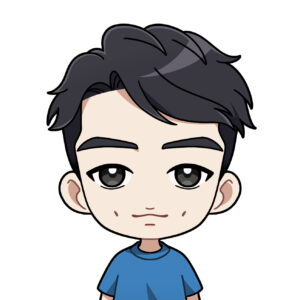
BATが稼げる仕組み3つ
Braveが出している広告を見て稼ぐ

Braveは他の広告をブロックする代わりに、上記のようにBrave独自の広告がトップページに表示されます。
背景自体が広告になっていて、一見広告なのか分かりません。
何かの作業の邪魔にもなりませんし、今までの広告のように数十秒時間を取られるようなこともありません。
広告を表示頻度の設定が可能
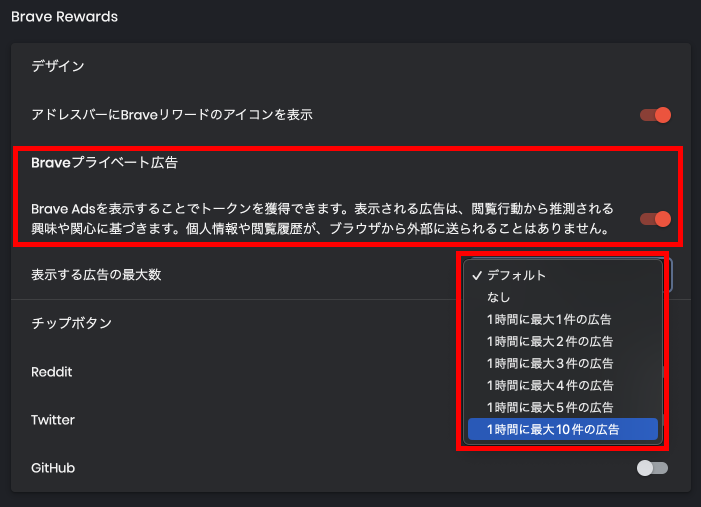
広告の表示の頻度を自由に設定することができます。
BATを稼ぎたい方は表示する件数を増やしましょう。
設定方法は後述する『Braveブラウザの初期設定5ステップ』で解説しています。
毎月月初にビットフライヤーに送金される
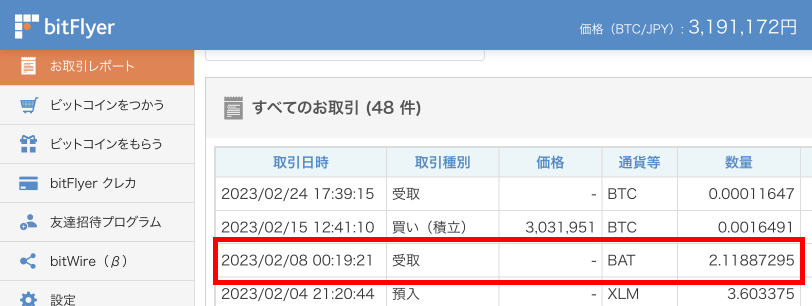
毎月6〜8日付近で振り込まれます。
最初にビットフライヤーと連携しておけば、あとは振り込まれまるのを待つだけです。
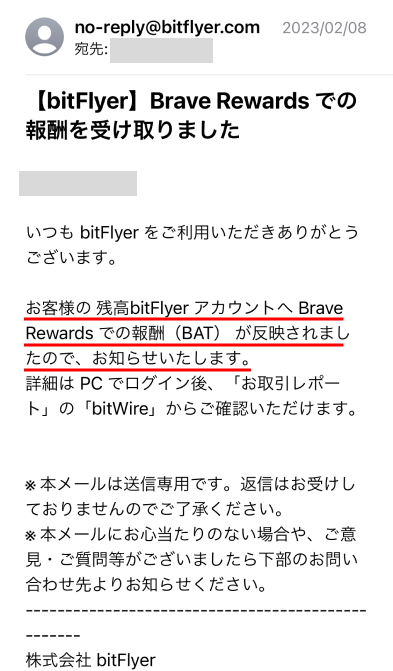
通知設定をしておけばメールでも確認できるので便利ですよ。
Braveブラウザの初期設定5ステップ
初期設定5ステップ
特徴がわかってきたところで、早速Braveをダウンロード〜設定をしていきましょう。
所要時間は約10分〜15分くらいです。
ビットフライヤーの口座開設の済んでいない方は+30分ほどかかります。
1:ビットフライヤーの口座開設をする【済んでいる方は飛ばしてください】
Braveで稼げる仮想通貨BATを受け取る口座が必要です。
口座開設にあたり本人確認審査があるため、Braveのダウンロード前に開設作業をしておくとよりスムーズですよ。
スマホで多く見積もって約30分ほどの作業になります。
顔写真を撮るからスマホは必須だよ!
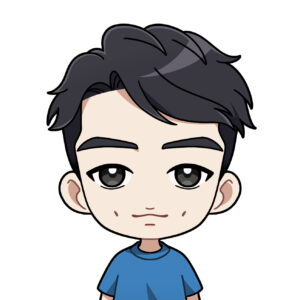
口座開設の手順はこちらの記事からどうぞ。
-

-
【初心者向け】ビットフライヤーの口座開設方法
2:Braveをダウンロード〜インストールする

Braveの公式サイトから『Braveをダウンロード』をクリック。

こちらの画面が出てきたら左下のタブからBraveをインストールしてください。

『Braveをデフォルトのブラウザとして設定』にしておきましょう。
これで次回以降、ブラウザはBraveが立ち上がります。
3:旧ブラウザの履歴をインポートする

今まで使っていたブラウザを選択し、『追加』をクリック。
後で変更は可能ですので、スキップしても大丈夫です。

チェックが任意なので、外しても問題はないです。
『終了』をクリックすれば完了です。
4:Brave Rewardsで広告設定をする
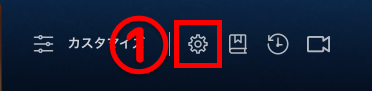
ホーム画面右下にある『歯車のマーク』をクリック。
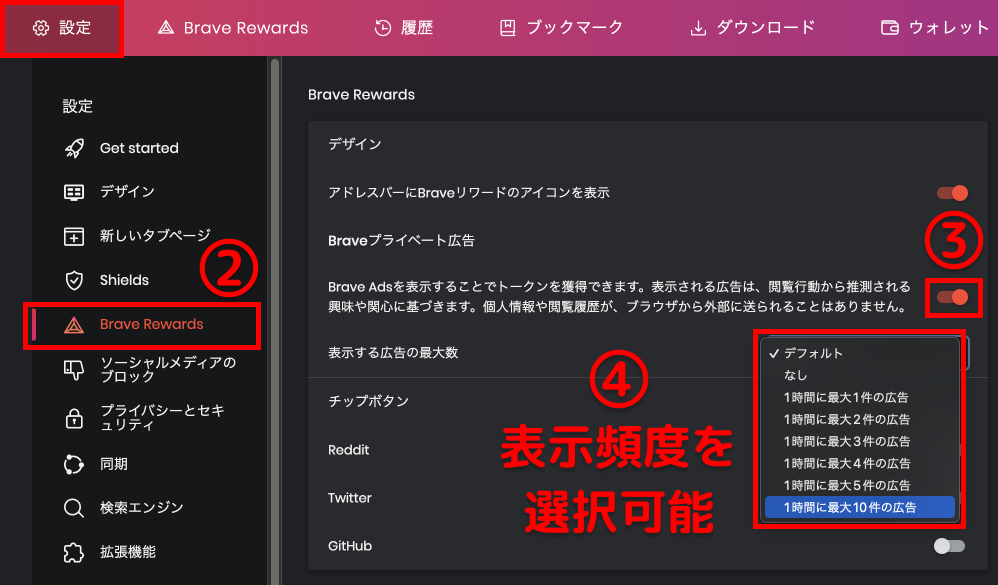
設定のBrave Rewardsの中にある『Braveプライベート広告』をクリックし、オンにしましょう。
表示頻度の設定によりBATの稼げる量が変わります。
稼ぎたい方は『1時間に最大10件』がオススメだよ!
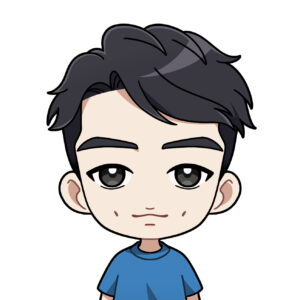
5:チップの設定をする
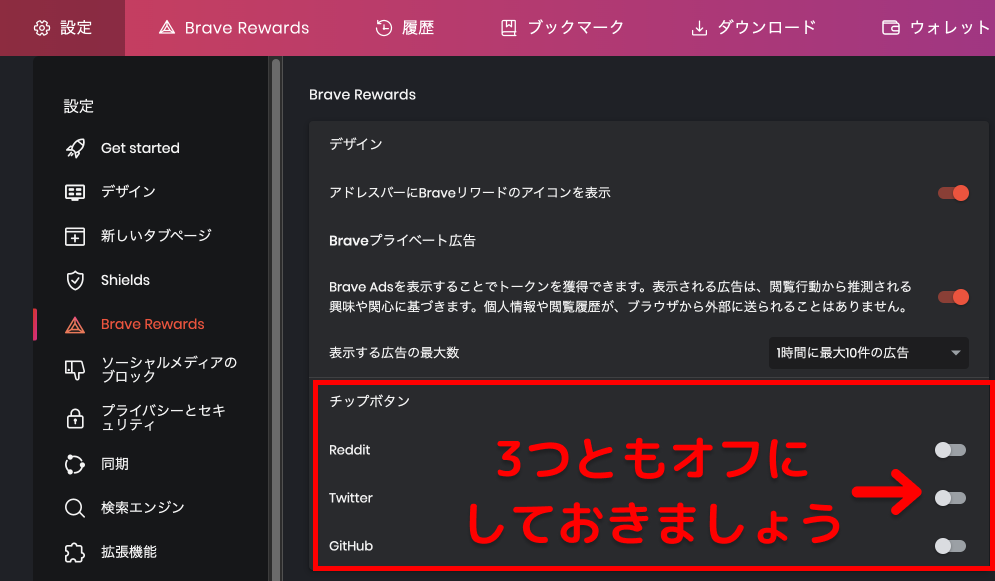
チップとはクリエイターに対する自動支援機能のこと。
広告を非表示にすることで稼げなくなってしまうコンテンツ作者のためにBATが自動分配される仕組みになっています。
画像の通り、3つとも『オフ』にしておくと良いでしょう。
『オフ』にしないと仮想通貨(BAT)を稼ぐことはできません。
6:リワード(報酬)の設定をする

ホーム画面右側の『Rewardsの使用開始』をクリック。


『Brave Rewardsの使用を開始』をクリック▶︎国を選択▶︎『続ける』をクリック。

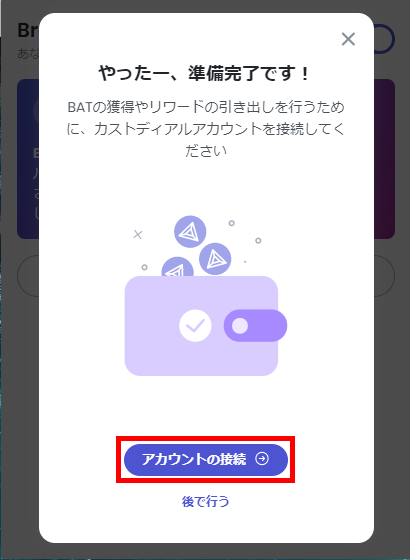
クイックツアーを参照し、最後に『アカウントの接続』をクリック。
ビットフライヤーと連携していきましょう。
7:Braveとビットフライヤーを連携
bitFlyerの口座開設がまだの方はこちらからどうぞ。
-

-
【初心者向け】ビットフライヤーの口座開設方法
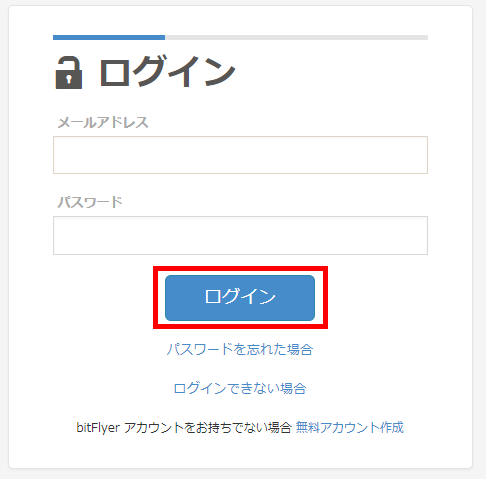
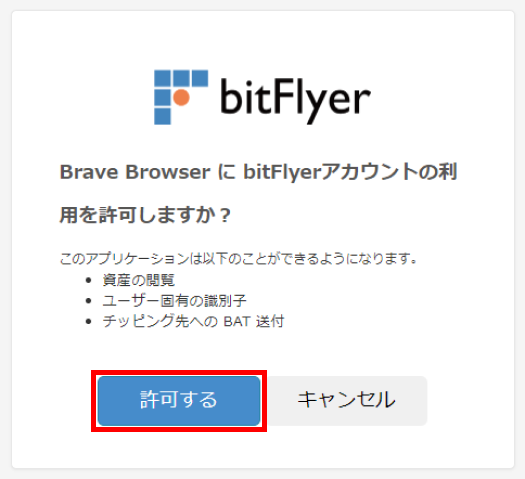
bitFlyerにログインし『許可する』をクリック。
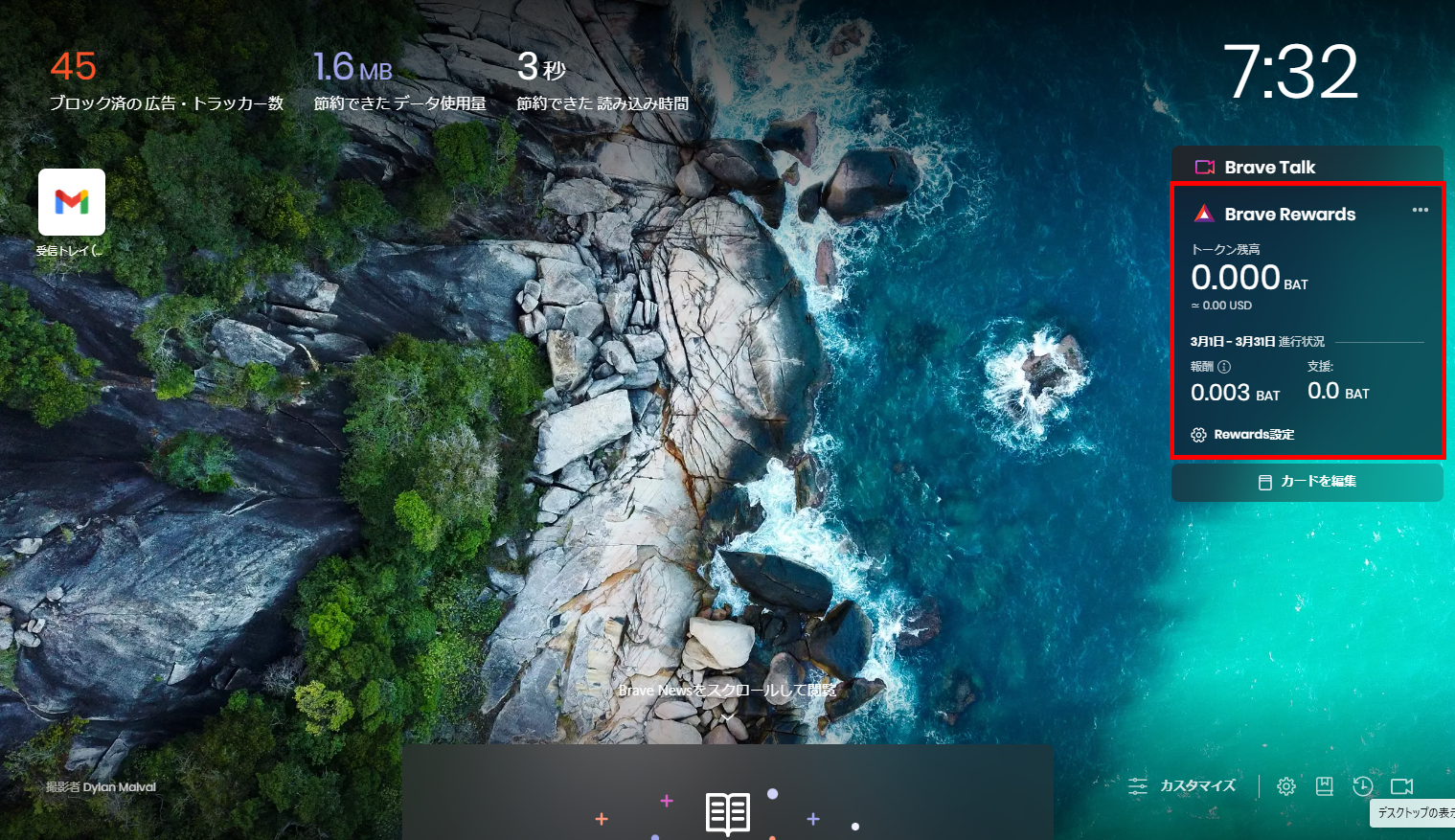
連携が済むと、BATの残高が表示されるようになります。
Braveの使い方
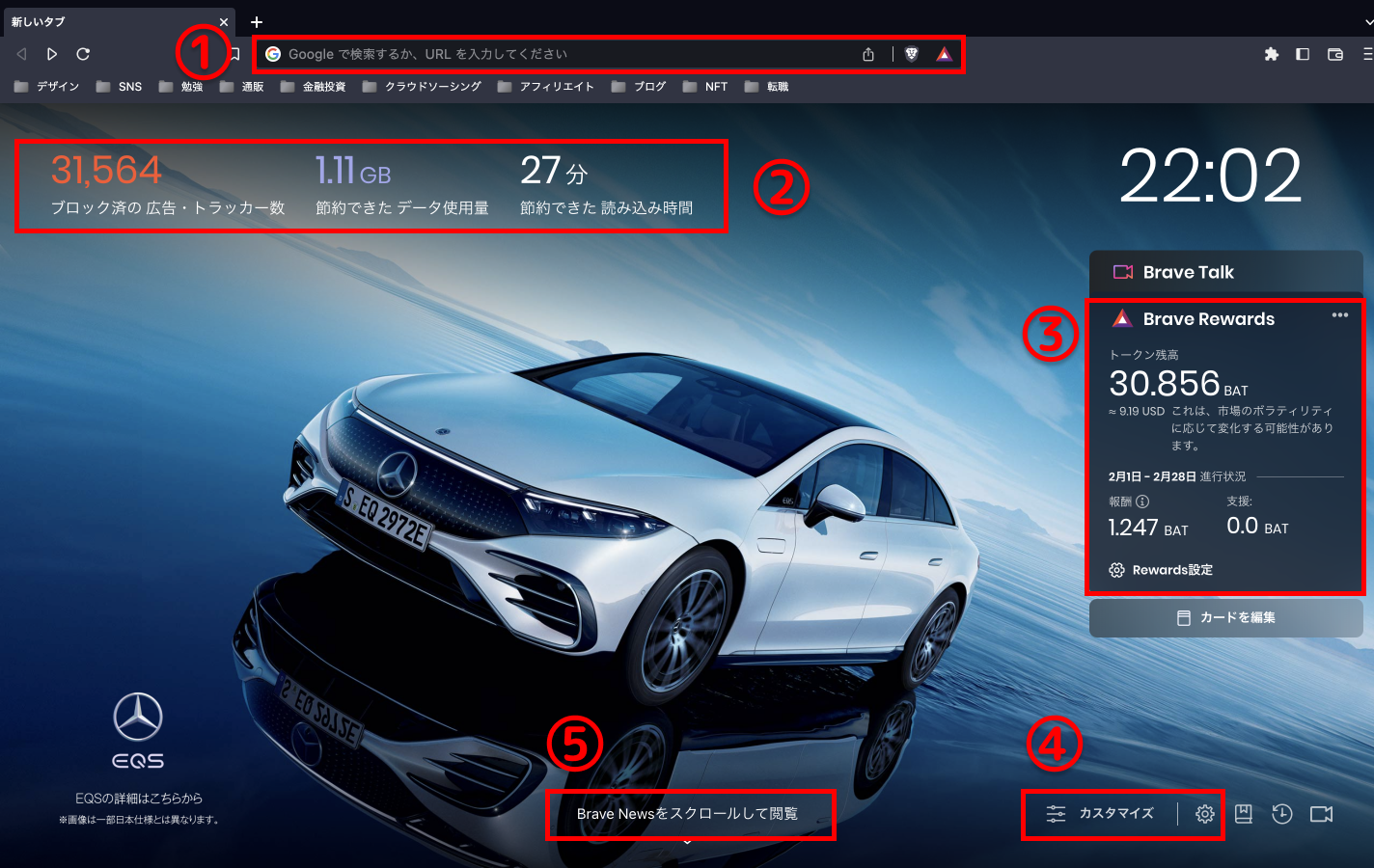
使い方一覧
1:検索窓
検索のやり方は、Googleで検索するときと同じです。
探したい単語やURLを直接入力すれば検索できます。
また、検索エンジンは変更できます。
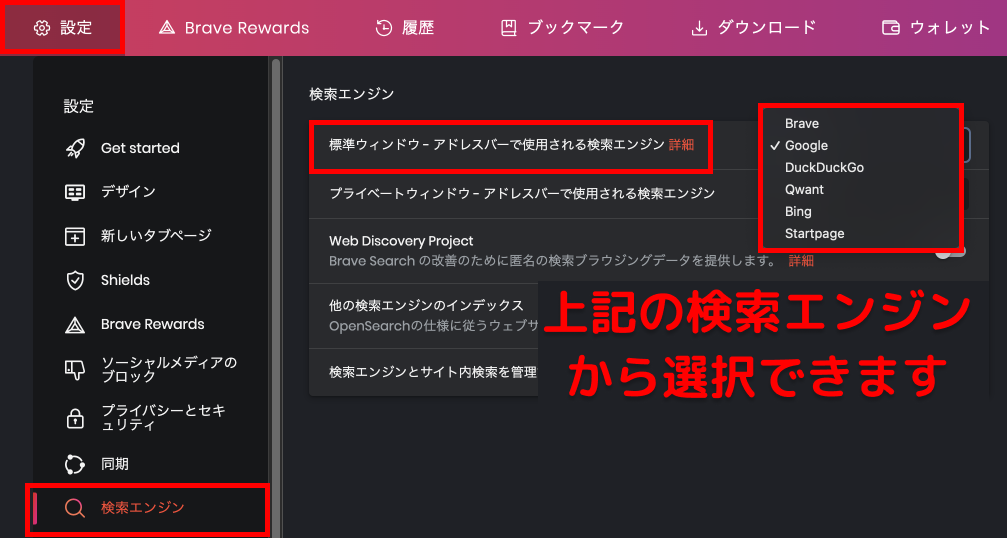
ホーム画面の『歯車マーク』▶︎サイドメニュー『検索エンジン』で、6つの中から選択可能です。
2:統計データ一覧

統計データは上記の3つが表示されます。
Braveは広告以外にもトラッカーを防止してくれるのでプライバシー対策にもなります。
トラッカーとは検索履歴(行動履歴)を収集すること。
数値化されるとわかりやすいよね。
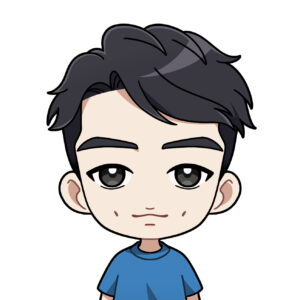
3:Brave Rewards
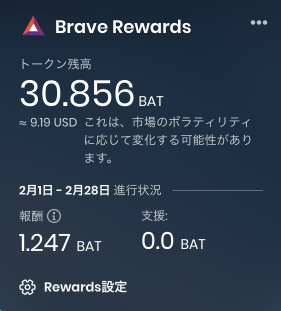
- 『トークン残高』はbitFlyerに入っているBATが表示。
- 『報酬』は当月に稼いでいるBATの量で、広告を見ると少しずつ増えていきます。
- 『支援』はコンテンツクリエイターにチップを送ると表示。
4:カスタマイズ・設定
ホーム画面右下のカスタマイズ、設定『歯車マーク』から変更できます。
カスタマイズ
背景
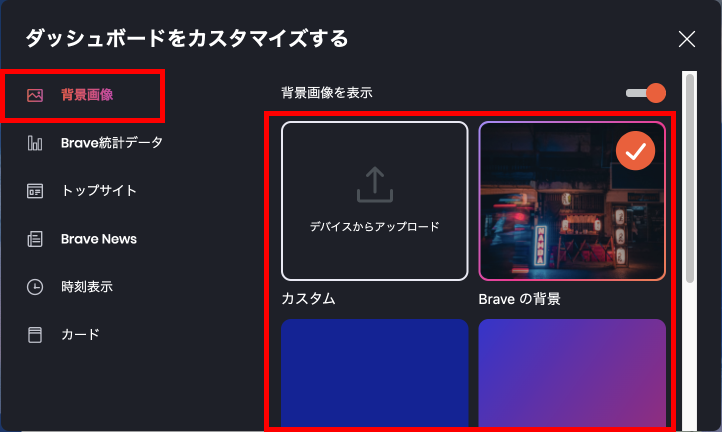
デフォルトで入ってる背景画像や自分のお気に入りの画像をアップロードして自由に設定できます。
News
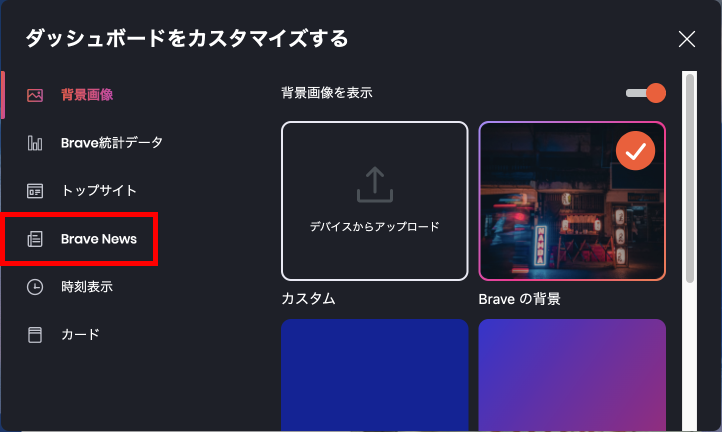
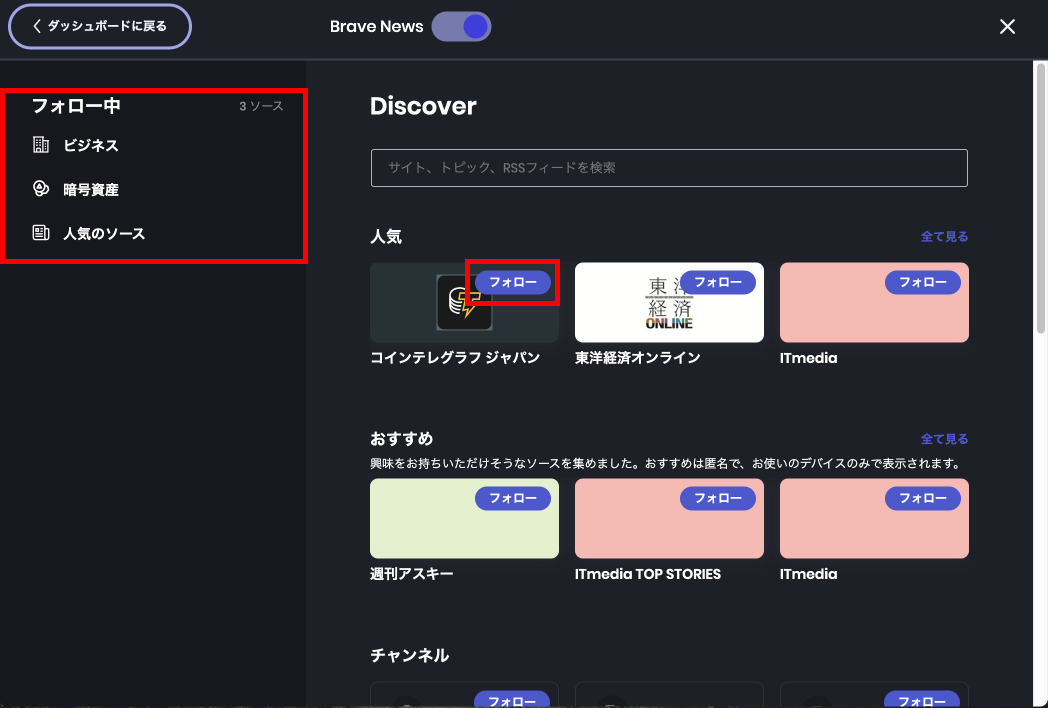
気になるカテゴリーがあればフォローしておきましょう。
ホーム画面のBrave News欄(下へスクロール)に表示されやすくなります。
よく閲覧するサイト
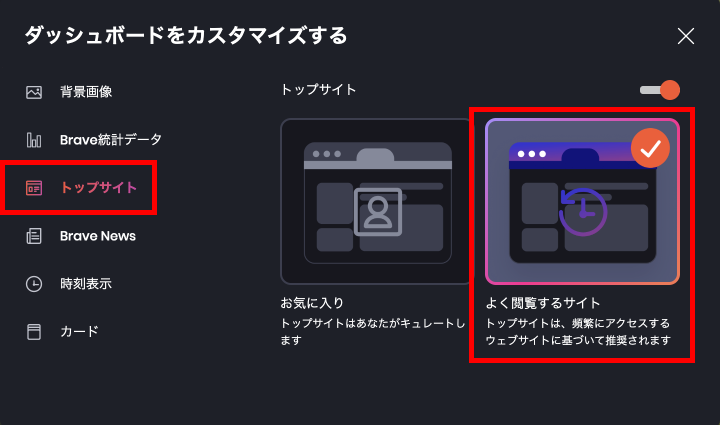
設定すると下記のようにホーム画面の統計データの下にアイコンが表示されます。
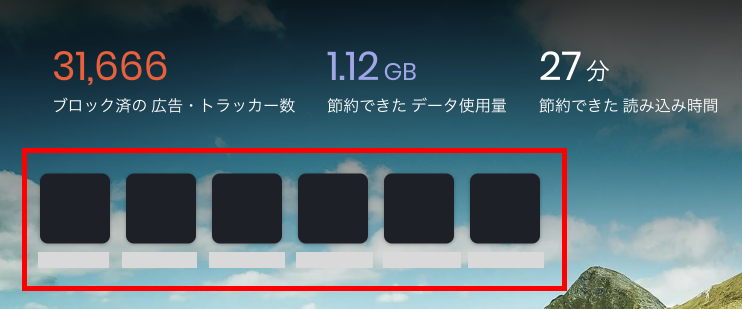
設定しておくと時短になるので便利です。
設定
プロフィール・テーマ設定
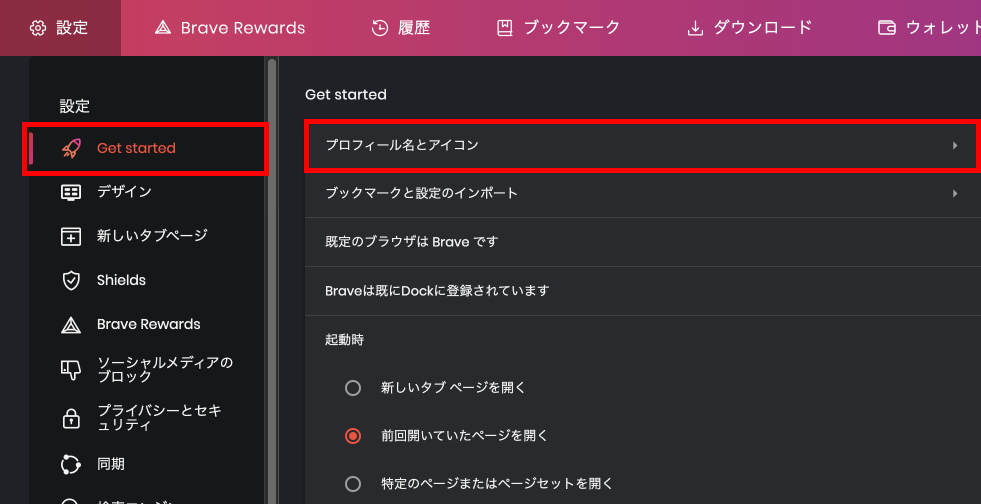
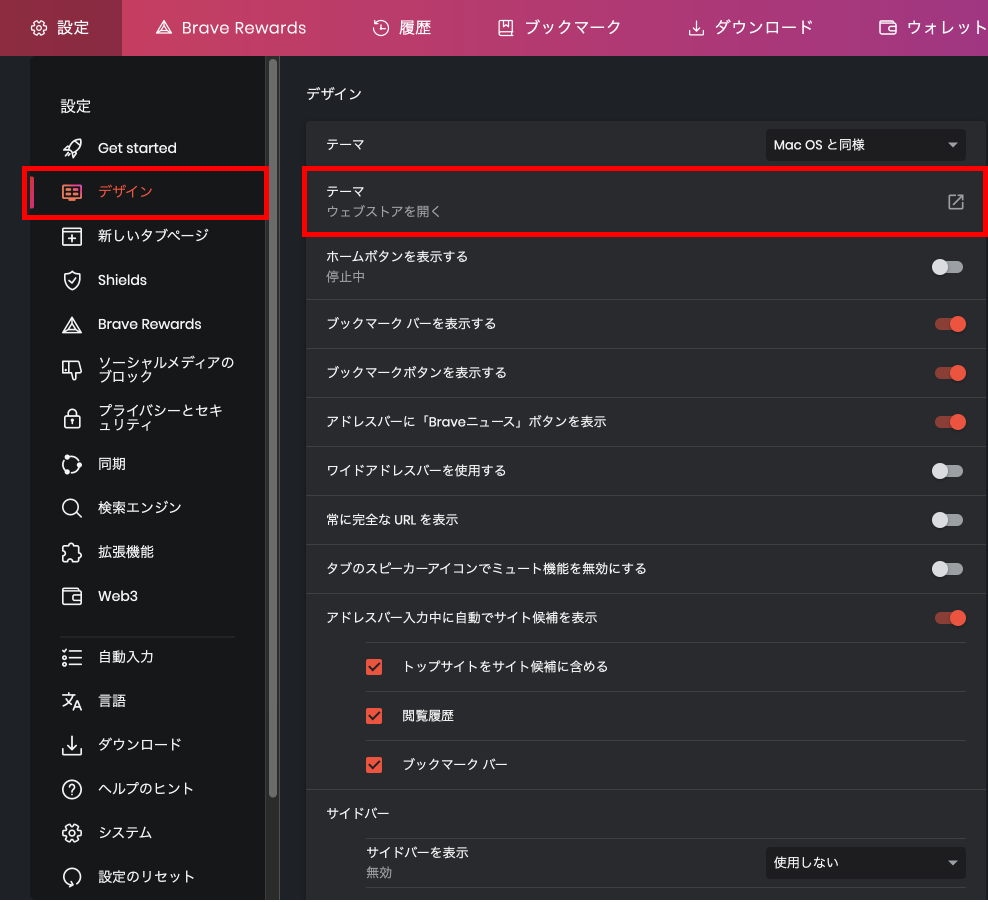
細かい設定やより凝ったデザインを希望の方は設定してみてはいかがしょう?
気分転換にもなるかも。
5:Brave News

Brave Newsはホーム画面で『Brave Newsをスクロールして閲覧』の部分をスクロールすると表示されます。
ニュースの内容を変更したい場合は『カスタマイズ』からどうぞ。
広告の中に『Ad』と小さく表示されているものは広告なので、クリックするとBATを稼ぐことができます。
Braveについてよくある質問
Q:BATってなに?
Braveを使用することでリスクなしで稼げたり、クリエイターにチップとして送ることもできます。
仮想通貨なので価格変動します。
日本円や他の仮想通貨に交換することができます。
Q:Braveは料金はかからないの?
A:無料です。
ただし、iPhoneユーザーの方は、セキュリティサービス『ファイアウォール+VPN』に入ると有料になります。
Q:Braveは違法ではないの?
A:違法ではありません。
理由は、アプリストアの審査に合格するなど、他の企業からも一定の信頼性を獲得しているから。
その他、広告ブロックツール『AdBlock』運営会社が訴訟を受けた事例がありましたが、合法と認められています。
まとめ:BraveブラウザでBATを稼いでみよう!
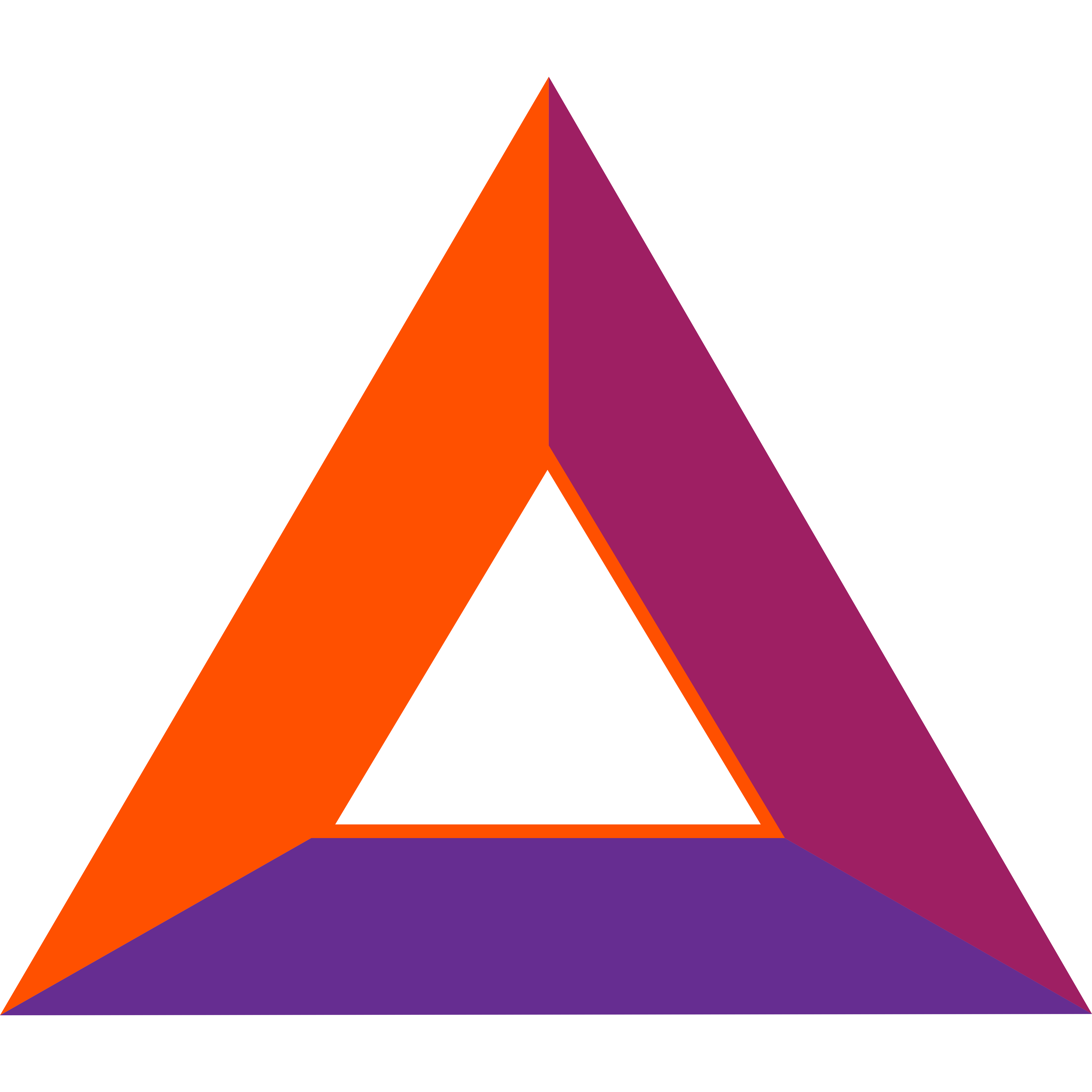
広告が表示されない、かつ稼げてしまうという夢のようなブラウザであるBrave。
最初はもしかしたら疑ってしまう方もいるかもしれません。
ですが、一度使ってしまうと快適すぎて戻れなくなってしまうほど魅力的なブラウザです。
デメリットは正直感じませんので、一度使っていてはいかがでしょうか?
Braveで仮想通貨BATを稼ごう!
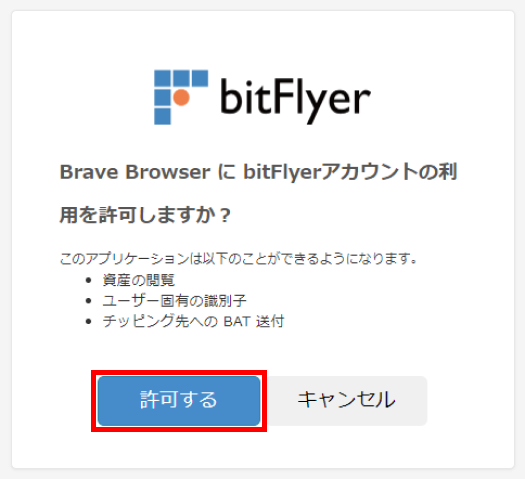
無料で10分ほどで開設できてしまうので、まずは口座を作っておきましょう。
bitFlyerの特徴
- アプリが使いやすい
- 『取引所』で安く仮想通貨を売買できる
- 強固なセキュリティで7年以上ハッキング0
安心・安全に仮想通貨の売買ができる取引所です。
\ スマホで10分!無料で開設! /
-

-
【最新版】仮想通貨BATの特徴と将来性を解説
-
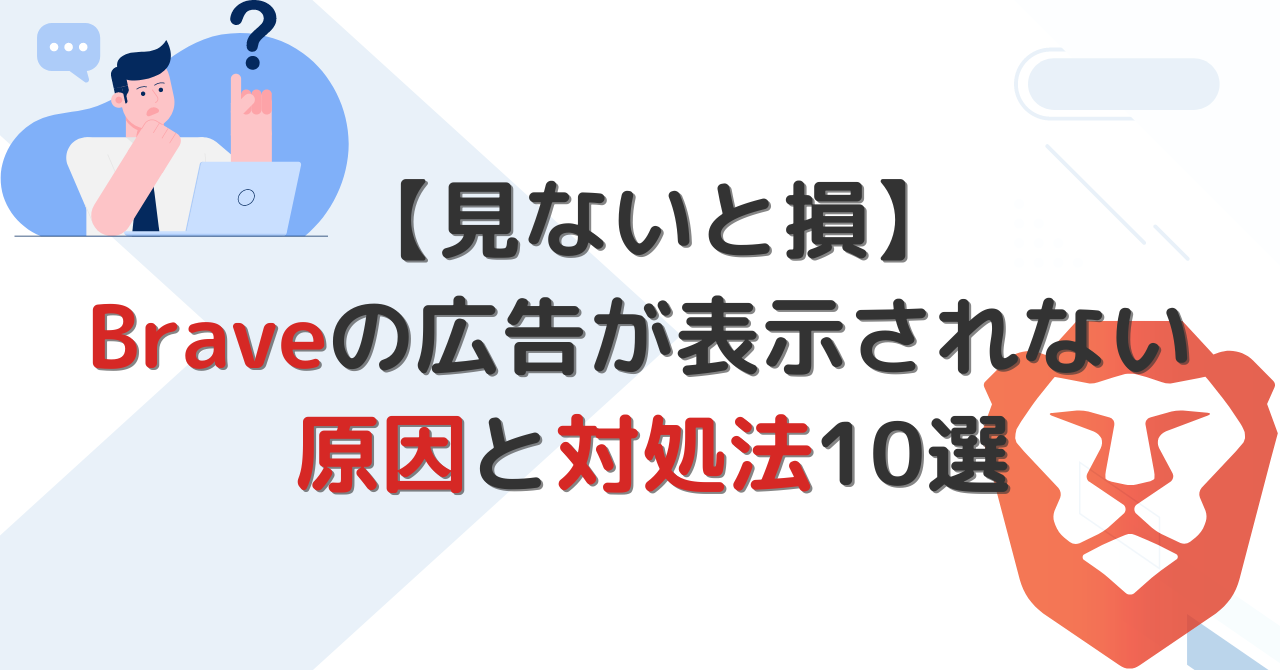
-
【見ないと損】Brave(ブレイブ)の広告が表示されない原因と対処法10選
